Vzemimo, da imamo tabelo, ki smo jo omenjali. V stolpcu A imamo naštete kraje, v vrstici 5 imena prodajalcev, v polju od E6 do B9 pa količino prodanih izdelkov. Že v tako majhni tabeli vidimo, da je vse skupaj dokaj nepregledno, posebej če je kdo še malce pretiraval z barvami, ni upošteval poravnav in je izbrisal omrežne črte.
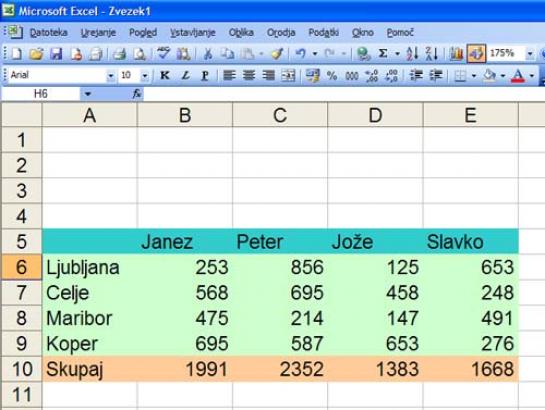
Ideja je, da na vrhu strani izdelamo sistem, kjer si bomo lahko izbirali kraj in osebo, izpisala pa se bo prodaja. Kako to narediti? Obstaja nekaj zapletenih formul, kot je recimo LOOKUP, s katerimi bi to lahko rešili, a te so izredno zoprne za zapisovanje, saj se mimogrede kje zmotimo v sintaksi in potem porabimo ogromno časa za to, da najdemo, kje smo se zmotili. Precej lažje je, če zadevo naredimo v več malih in preglednih korakih.
Najprej v tabelo vnesimo dva veljavnostna seznama, s katerih bomo izbirali elemente, ki jih potrebujemo, Excel pa nam bo nato prikazal podatek, ki nas zanima. Najprej v polje A1 vpišimo mesto, v polje A2 Oseba, v polje A3 pa Skupaj, prodaja ali kaj podobnega. Ta polja so tu samo zato, da vemo, kaj bo sledilo v stolpcu B – v njem bomo v B1 imeli seznam mest, v B2 seznam oseb, v B3 pa se nam bo izpisalo, koliko je izbrana oseba prodala v izbranem mestu. Najprej se postavimo v polje B1 in izdelamo prvi veljavnostni seznam. Tega naredimo tako, da izberemo Podatki > Veljavnost, nato s seznama Dovoli izberemo Seznam, v vrstici Vir pa označimo seznam mest, torej =$A$6:$A$9.
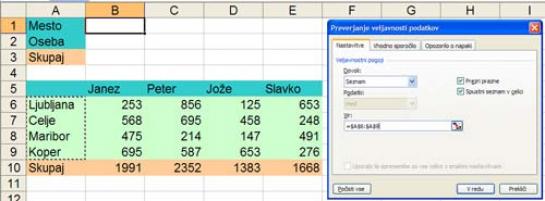
Zdaj na enak način določimo, da bo v polju B2 le oseba oziroma element iz seznama oseb. Postavimo se v polje B2, spet izberemo Podatki > Veljavnost, s seznama Dovoli izberemo Seznam, v vrstici Vir pa tokrat označimo naš seznam oseb, torej v našem primeru =$B$5:$E$5.
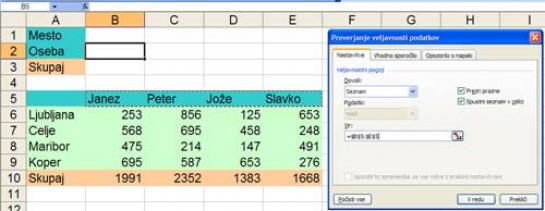
V tabeli vidimo, da lahko zdaj ob kliku celice B1 v njej izberemo le mesto, ob kliku B2 pa le osebo. Zdaj potrebujemo še formulo, ki nam bo našla presečišče omenjenih podatkov. To lahko naredimo tako, da tabeli najprej damo ime in Excelu povemo, da bodo naslovi v zgornji vrstici in levem stolpcu. Postopek je tak, da označimo tabelo, v našem primeru področje A5:B9, torej brez seštevkov, nato pa izberemo Vstavljanje > Ime > Ustvari in kar potrdimo to, kar nam Excel predlaga.
Tako, zdaj potrebujemo v polju B3 še formulo, ki bo znala prikazati to, kar želimo. Popolnoma preprosta je:
= INDIRECT(B1) INDIRECT(B2)
Funkcija INDIRECT vrne sklic, ki ga določa polje, ki je v oklepaju. V našem primeru sta to koordinati, ki sta v celicah B1 in B2. In ker smo B1 in B2 uredili tako, da je v njih seznam mest in imen, tabelo pa tako, da Excel ve, kje je kaj, dobimo kot rezultat točno to, kar smo želeli. Tako je mogoče tabelo zelo preprosto pregledovati, saj se nam sploh ni treba »sprehajati« po njej. Dovolj je, da s seznama izberemo najprej mesto, nato pa še osebo, in v B3 se pokaže, koliko je ta oseba prodala v tem mestu. Posameznih celic sploh ni treba imeti na zaslonu, pa se bo njena vsebina vseeno prikazala.
No, zdaj bi lahko zadevo začeli še bolj zapletati in s podatki kaj izračunavati, a to naj bo izziv za poletne dni.
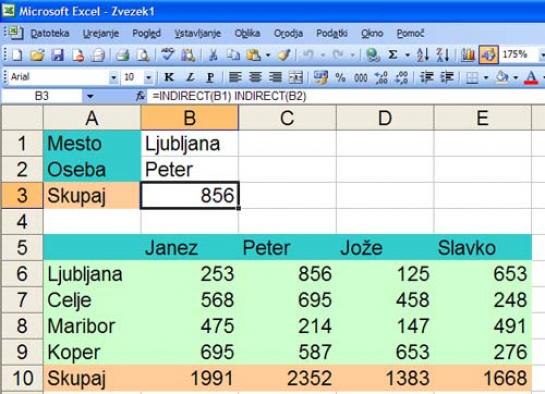
V OpenOffice.org Calcu je enako zadevo mogoče izvesti na skoraj identičen način. Tabelo sestavimo enako kot v Excelu. Nato v meniju Podatki > Veljavnost določimo, naj gre v B1 za Obseg celic (ne seznam, kot v Excelu) in določimo oba obsega (v našem primeru A6:A9 pri mestih in B5:E5 pri osebah). Tudi pri Calcu moramo tabeli dati ime oziroma jo označiti tako, da bo Calc vedel, kje so oznake in kje vsebina. To naredimo tako, da tako kot v Excelu označimo področje tabele od A5:E9, torej področje brez seštevkov, nato pa izberemo Vstavi > Imena > Ustvari in potrdimo izbiro. Zdaj potrebujemo le še formulo. Ta je zelo podobna Excelovi, le da med obema ukazoma INDIRECT ni presledka, ampak klicaj, torej se funkcija glasi:
=INDIRECT(B1)!INDIRECT(B2)
Moj mikro, Julij-Avgust 2010 | Zoran Banovič |
